- Tu iPhone puede hacer muchas más cosas de las que piensas, ser mucho más inteligente de lo que crees
- Sus tareas automatizadas son especialmente interesantes para cuando quieras una reacción inmediata a una acción previa, sin tener que estar ejecutándola por su cuenta, sino dejando que iOS se encargue de ello
- Repasamos algunas de las tareas automatizadas que nos encantan para el iPhone
A estas alturas, ninguna duda de que los móviles son más inteligentes que nunca, y puede ayudarnos a resolver situaciones que, en otras circunstancias, dependerían enteramente de nosotros, o que directamente no podrían llevarse a cabo. En esta ocasión queremos repasar varias tareas automatizadas de tu iPhone que no conocías, gracias a las que conseguirás una mejor interacción con otros equipos o el propio móvil de Apple.
Y es que aunque probablemente la mayoría de las personas sabe que puede llevar adelante tareas automatizadas en su iPhone, aunque son más bien pocas las que realmente aprovechan esta posibilidad.
Pero, ¿cómo crear automatizaciones en un iPhone?
Lo primero que tienes que aprender es cómo generar estos procesos automatizados en tu teléfono inteligente iOS, y para ello todo lo que necesitas es ir a la app de Accesos directos, entrar a la pestaña de Automatización y seleccionar «Crear automatización personal» para ver la lista de aquellos activadores que puedes elegir.
Y si bien es posible establecer automatizaciones referidas a las casas inteligentes, en esta ocasión en especial queremos detenernos en aquellas que se centran más en las personas y sus gadgets o dispositivos personales.
Si tienes dudas acerca de cómo hacerlo, revisa este tutorial para crear automatizaciones en tu iPhone o iPad.
Entonces, una vez que hayas seleccionado un disparador, podrás asignarle acciones, que te faciliten las cosas. Nosotros mismos vamos a darte, a continuación, algunas ideas que podrían serte útiles.
Algunas buenas ideas de automatizaciones en iPhone
Cambiar la carátula del Apple Watch
El Apple Watch es uno de los wearables más exitosos de los últimos tiempos, y una de sus principales características es la posibilidad de cambiar las carátulas. Puedes moverte entre ellas de manera automatizada, de hecho.
Algunos usuarios establecen una carátula para sus próximas citas o reuniones, otras cuando se trata de realizar un poco de ejercicio físico, asociándola a esas apps, y una para cuando simplemente están descanso en casa.
En ese sentido, puedes modificar las carátulas a partir de una hora en particular, o de un día de la semana específico.
Todo lo que tienes que hacer es crear una nueva automatización, elegir Hora del día, y luego Semanalmente, para determinar una hora y un día a la semana en el que se active esa carátula, desde Agregar acción, estableciendo la esfera del reloj que prefieres para cada oportunidad. Crea tantas automatizaciones como esferas quieras utilizar.
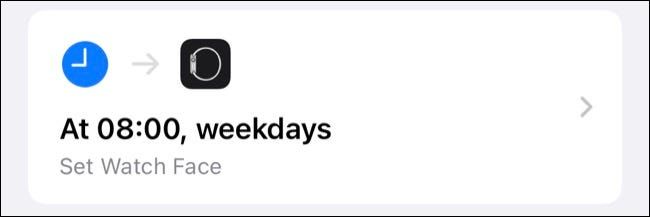
Recordatorios para las redes sociales
Las redes sociales son para muchos una pérdida de tiempo, pero el problema es que otros tantos trabajan en ellas o con ellas, y no pueden prescindir de las mismas. Si es tu caso, puedes obtener una experiencia más personalizada gracias a una app como Screen Time, que va a limitar la cantidad de tiempo que les dedicas, con recordatorios.
Si, por ejemplo, quieres que el móvil te recuerde que tienes que dejar de navegar en Facebook, puedes establecer una notificación para esa aplicación cuando haya transcurrido una cantidad de tiempo suficiente.
Al crear una nueva automatización, debes ir a Aplicación y pulsar en Elegir, seleccionando la condición «»Está abierto» y presionando en siguiente. Luego, ve a Agregar acción y Esperar, indicando un tiempo prudencial al respecto.
Puedes agregar una acción, que sería la de «Mostrar notificación», cambiando el mensaje original por alguno del estilo «has estado perdiendo demasiado tiempo en las redes sociales hoy«.
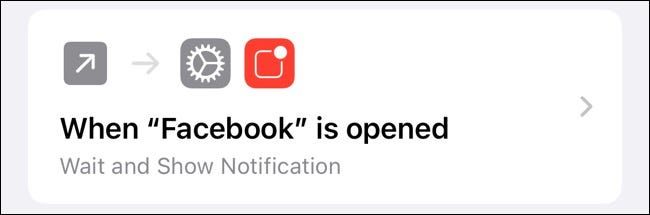
Gestionar tu app de música al conectar auriculares o un altavoz
La música es una compañía constante para aquellas personas que realizan distintas actividades a lo largo del día, aunque lamentablemente hay apps, como Spotify, que no se llevan tan bien con el iPhone como Apple Music.
Pero si eres un usuario de la segunda, podrás aprovechar lo activadores en cuestión para lanzar listas de reproducción, podcasts o audiolibros, en el momento en el que conectes tus auriculares o un altavoz.
En este caso, tienes que crear una automatización personal usando el Bluetooth como disparador, seleccionando el dispositivo que te permite activar esa automatización al «Abrir aplicación», y presionando en Siguiente.
Así, tan pronto abras Apple Music, el Bluetooth se conectará con tus auriculares o altavoz predeterminado.
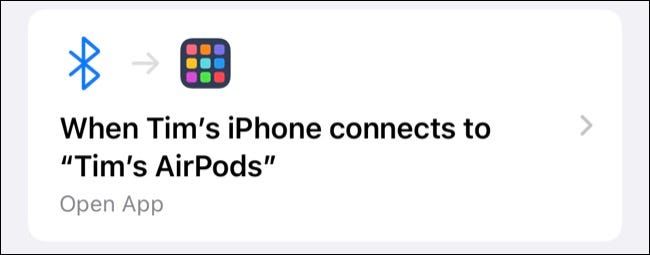
Habilitar un modo No molestar en juegos u otras aplicaciones
El modo No molestar suele venir incluido en muchos smartphones, aunque generalmente está orientado a los usuarios profesionales, que no quieren que nadie les interrumpa mientras desarrollan su trabajo.
No obstante, tú tienes la posibilidad de automatizar una tarea, por ejemplo, cuando quieras disfrutar de alguno de tus videojuegos favoritos, sin sufrir interrupciones de ningún tipo. Sobre todo los adolescentes lo agradecerán.
Tienes que ir a la Configuración del iPhone, luego a No molestar, y activar Siempre en la sección Silencio, un cambio sin el cual los que realices a continuación no surtirán efecto, así que comienza por aquí.
A partir de allí, tienes que crear una nueva automatización personal con una Aplicación como disparador, seleccionando la app o juego durante cuya ejecución no quieres que se te interrumpa. Selecciona cuando «Está abierto», ve a Siguiente y luego a Agregar acción, Establecer No molestar, y guarda la nueva automatización creada.
Eventualmente, deberás generar una nueva automatización para que el modo No molestar se apague automáticamente cuando termines de jugar. Es igual que en el paso anterior pero debes indicar cuando «Está cerrada», y establecer el No Molestar en desactivado, y no en activado.

Ser creativo es la cuestión con las automatizaciones
En cualquier caso, vemos que lo más interesante de estas automatizaciones es la capacidad de jugar con ellas. Puedes crear otras nuevas más acordes a tu rutina o tus necesidades. O buscar otras en la web.
Sin ir más lejos, en subreddit r / Shortcuts puedes hallar varias automatizaciones prácticas para tu iPhone.
¿Cuáles son esas tareas automatizadas de tu iPhone sin las cuales podrías vivir?

